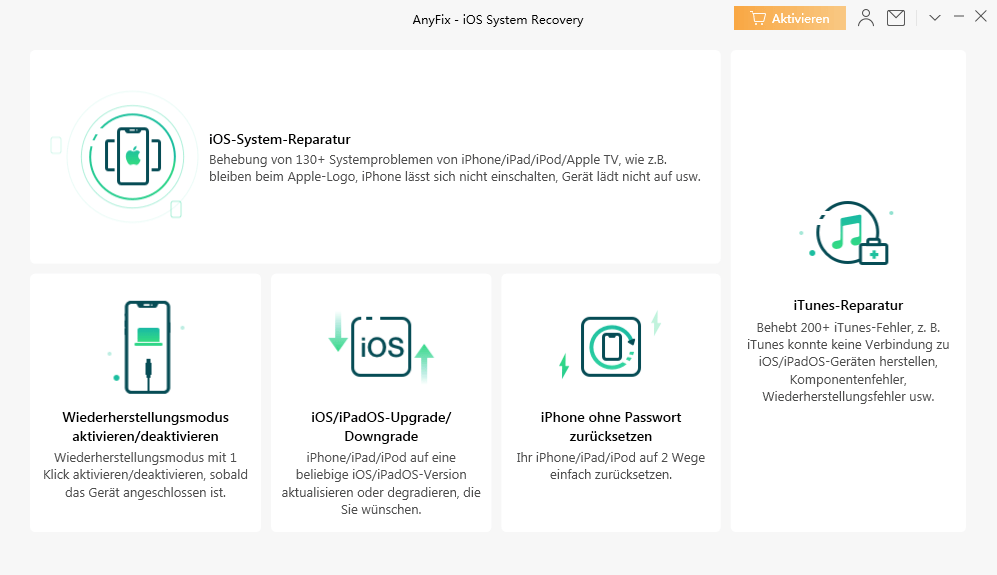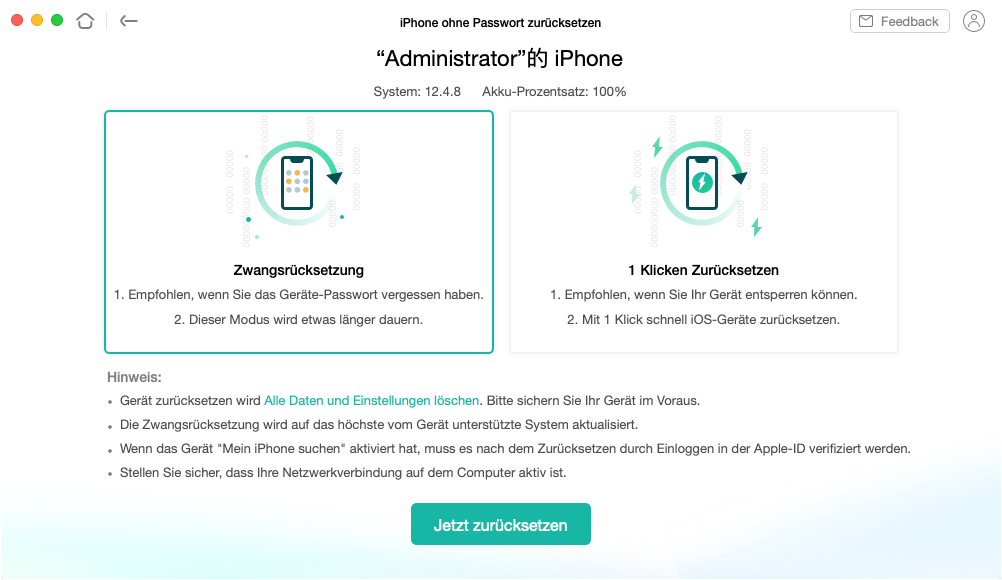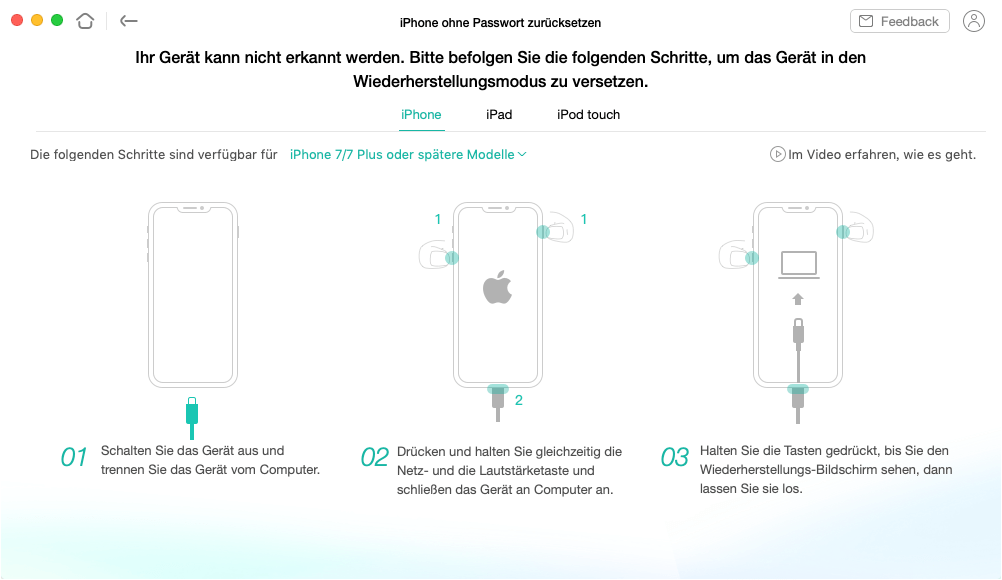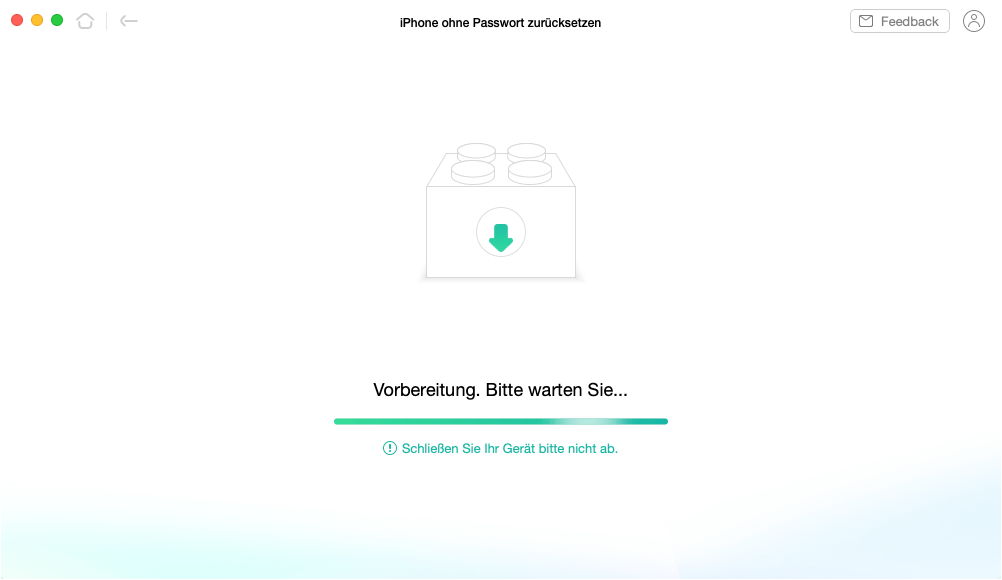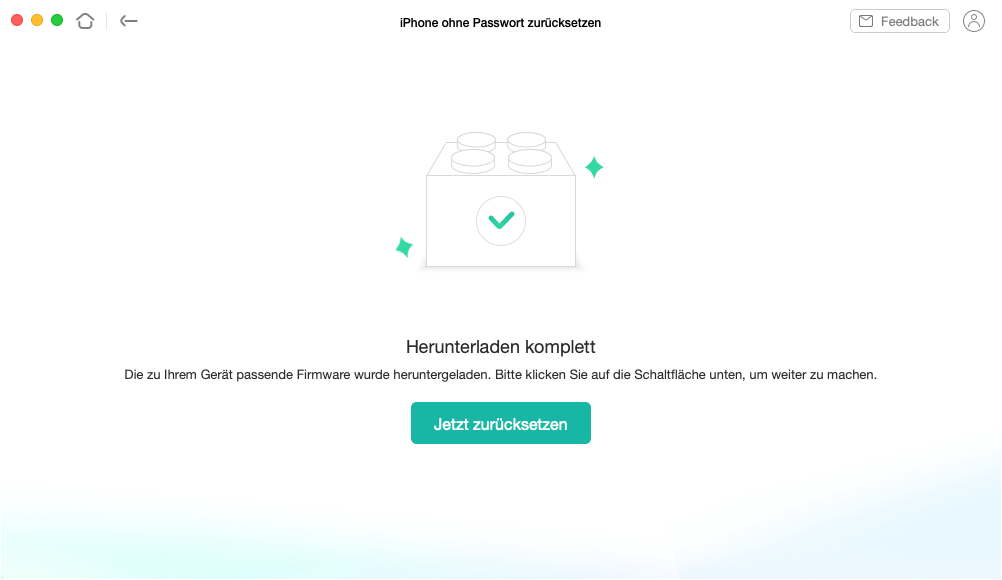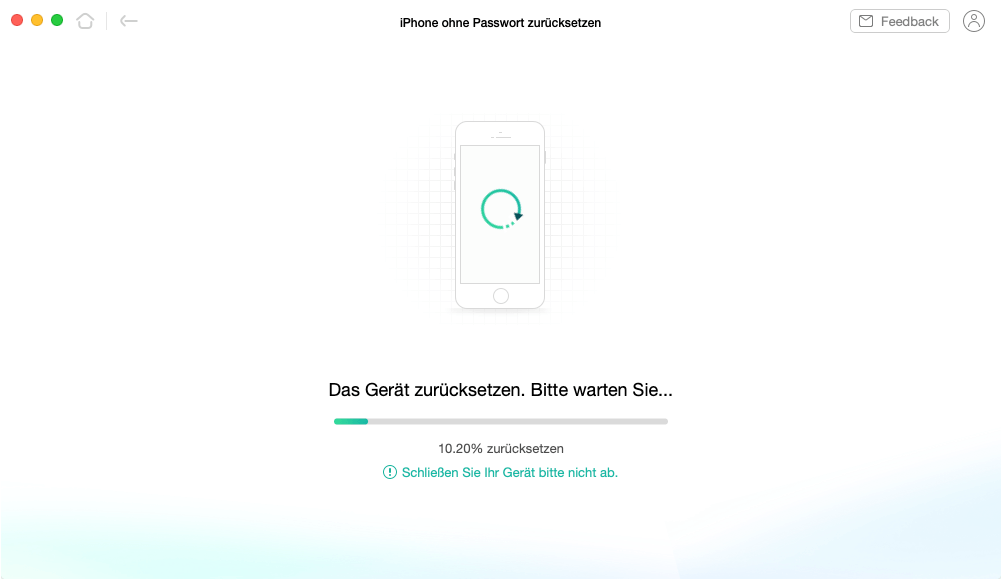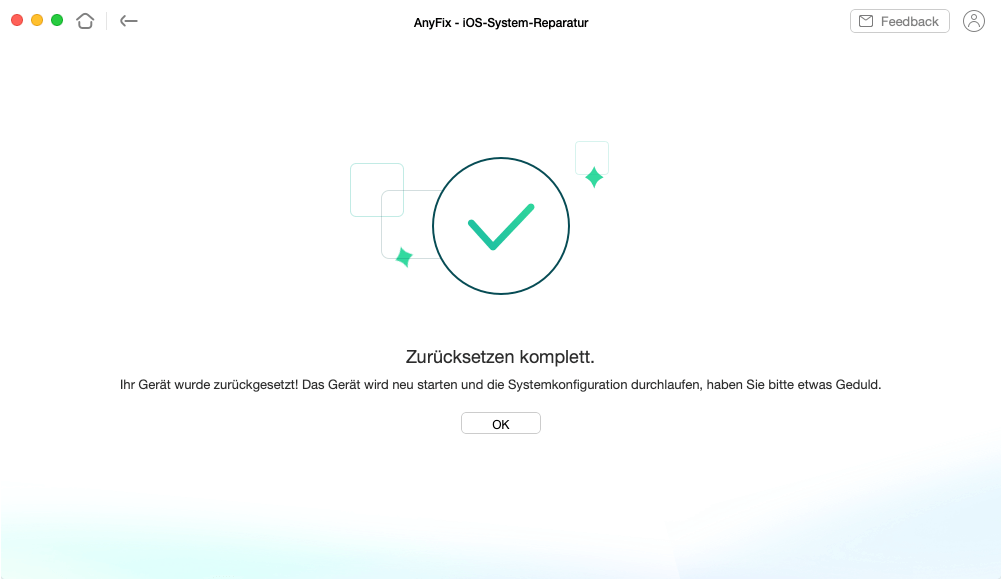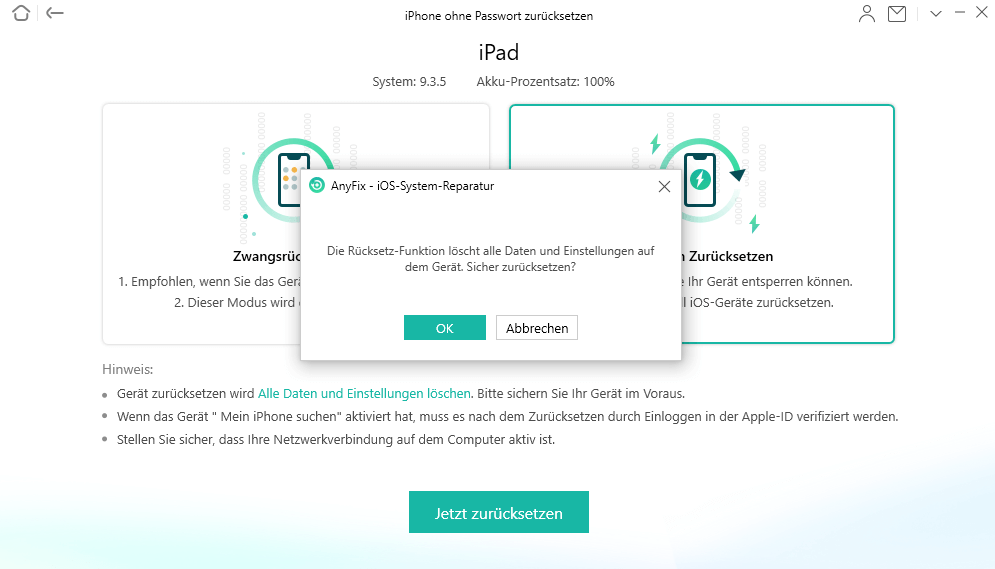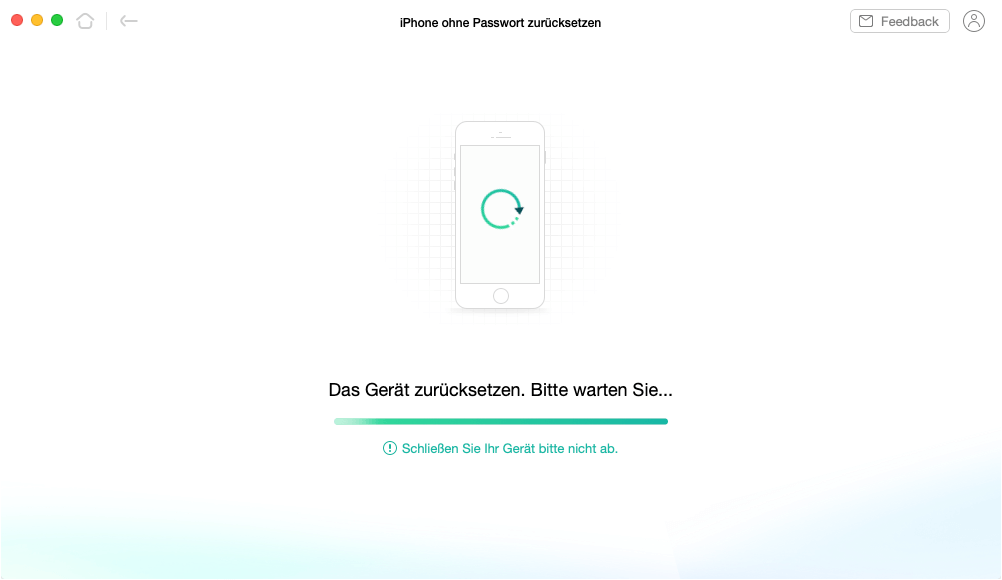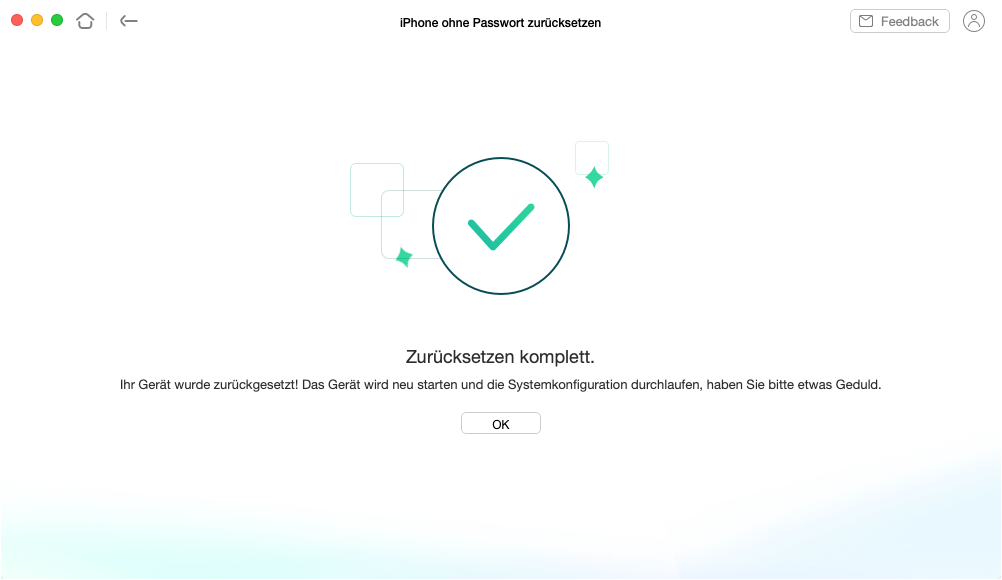iOS-Gerät zurücksetzen
Wenn Sie Ihr iOS-Gerät (iPhone/iPad/iPod touch) an Ihre Familie oder Freunde weitergeben, müssen Sie Ihr Gerät möglicherweise auf die Werkseinstellung zurücksetzen. Wenn Sie das Bedürfnis haben, können Sie nicht nur die Verwendung von iTunes oder iCloud in Betracht ziehen, sondern auch unsere Software - AnyFix ausprobieren. Sie kann Ihnen helfen, Ihr Gerät einfach und schnell zurückzusetzen. Und es bietet Ihnen auch zwei Rücksetz-Modi, um alle Ihre Anforderungen zu erfüllen. Bitte lesen Sie diese Anleitung, um AnyFix gut zu nutzen.
Schritt 1: Vorbereitungen.
Gehen Sie wie folgt vor:
- Starten Sie AnyFix auf Ihrem Computer
- Schließen Sie Ihr iOS-Gerät mit einem USB-Kabel an den Computer an
- Wählen Sie die Option "iPhone ohne Passwort zurücksetzen"
Nachdem Sie AnyFix geöffnet haben, sehen Sie die Schnittstelle wie unten dargestellt. Bitte wählen Sie die Option "iPhone ohne Passwort zurücksetzen".
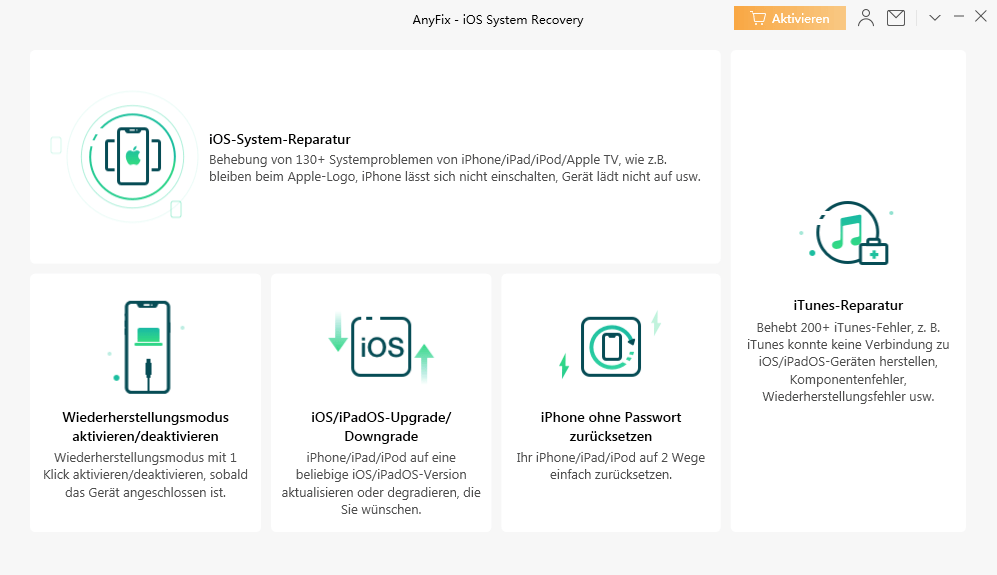
Derzeit bietet AnyFix zwei Möglichkeiten, Ihr Gerät zurückzusetzen - "Zwangsrücksetzung" und mit "1 Klicken Zurücksetzen". Zwangsrücksetzung wird empfohlen, wenn Sie das Geräte-Passwort vergessen haben. mit 1 Klicken Zurücksetzen wird empfohlen, wenn Sie Ihr Gerät entsperren können. Bitte wählen Sie einen Rücksetzmodus je nach Ihren Bedürfnissen. Informationen zum Zwangsrücksetzung-Verfahren finden Sie unter Schritt 2. Informationen zum Zurücksetzen per 1-Klick finden Sie unter Schritt 3.
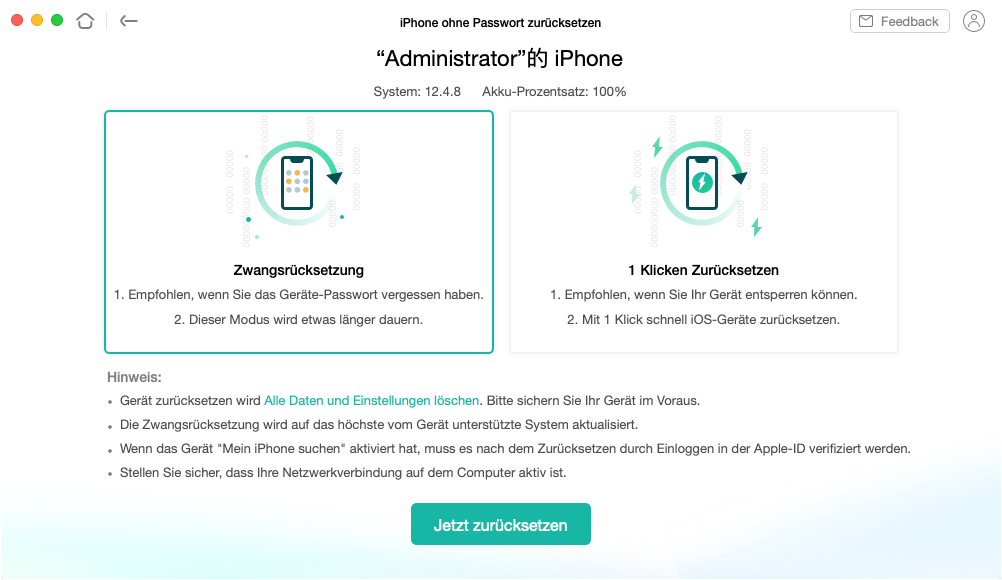
Schritt 2: Zwangsrücksetzung.
Gehen Sie wie folgt vor:
- Wählen Sie die Option "Zwangsrücksetzung"
- Klicken Sie
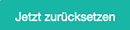 , um den Prozess zu beginnen
, um den Prozess zu beginnen
- Herunterladen der Firmware
- Warten auf Hard Zwangsrücksetzung-Vorgang
Wenn Sie auf die Option "Zwangsrücksetzung" klicken und Ihr Gerät nicht an den Computer anschließen oder das Gerät von unserer Software nicht erkannt wird, sehen Sie folgende Schnittstelle, um Ihr Gerät in den Wiederherstellungsmodus zu versetzen.
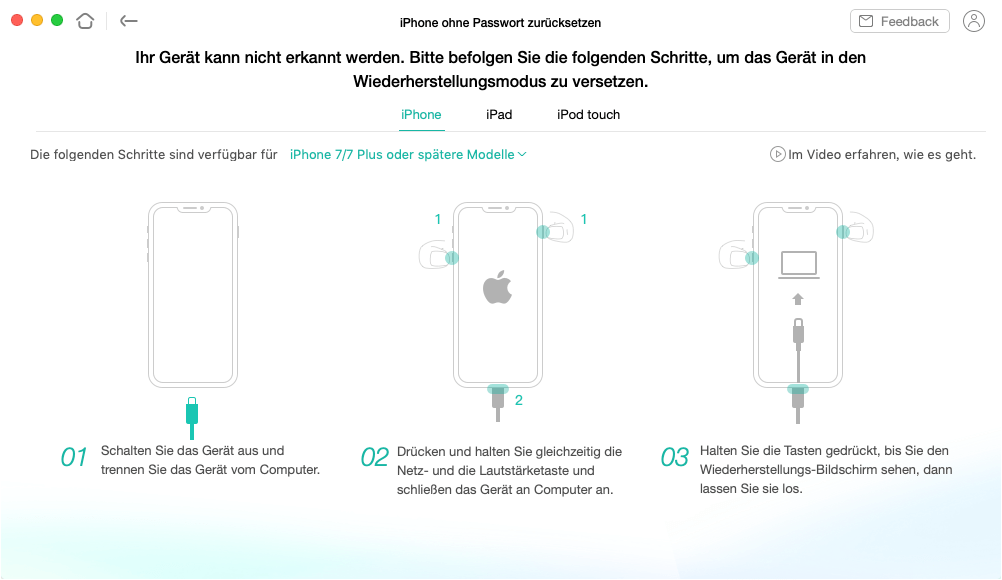
1. Nach dem Zurücksetzen werden alle Daten und Einstellungen auf Ihrem Gerät gelöscht. Bitte sichern Sie Ihre Gerätedaten im Voraus.
2. Ihr Gerät wird auf die neueste Version aktualisiert, wenn es nach einer Zwangsrücksetzung unterstützt wird.
3. Wenn "Mein Phone suchen" aktiviert ist, ist eine Überprüfung erforderlich, indem Sie sich nach dem Zurücksetzen bei Ihrer Apple-ID anmelden.
Sobald Ihr Gerät angeschlossen ist und von der Software erkannt wird, sehen Sie die Schnittstelle wie unten dargestellt.

AnyFix erkennt Ihre Geräteinformationen automatisch und passt die mit Ihrem Gerät kompatible Firmware an. Nachdem Sie auf die Schaltfläche 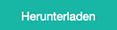 geklickt haben, wird AnyFix die Firmware automatisch herunterladen. Bitte warten Sie bitte eine Weile.
geklickt haben, wird AnyFix die Firmware automatisch herunterladen. Bitte warten Sie bitte eine Weile.
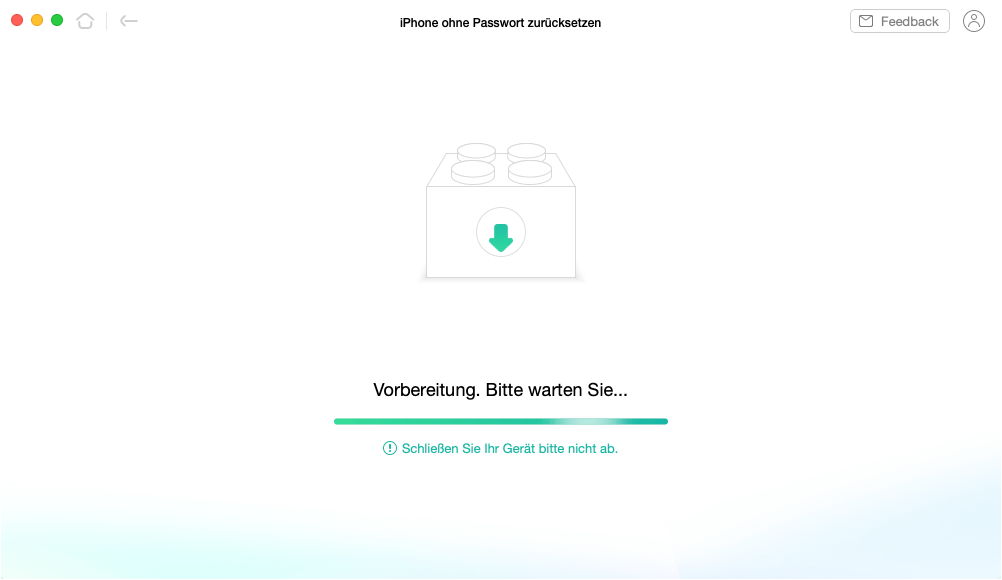
Sobald die Firmware erfolgreich heruntergeladen wurde, sehen Sie untenstehendes Fenster.
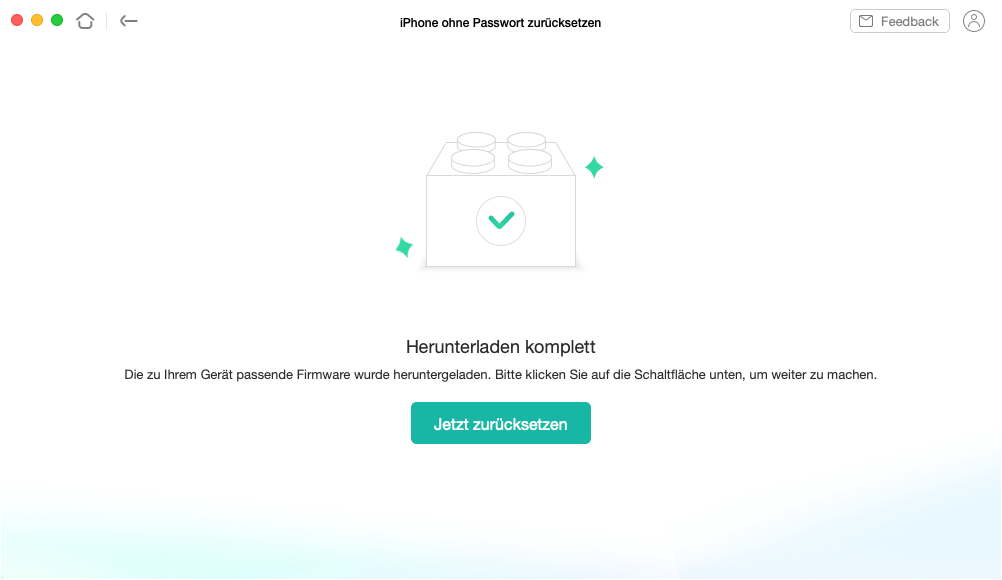
Dann klicken Sie bitte auf die Schaltfläche "Jetzt zurücksetzen", um den Prozess zu starten. Es wird einige Zeit dauern, Ihr Gerät zurückzusetzen. Bitte haben Sie etwas Geduld.
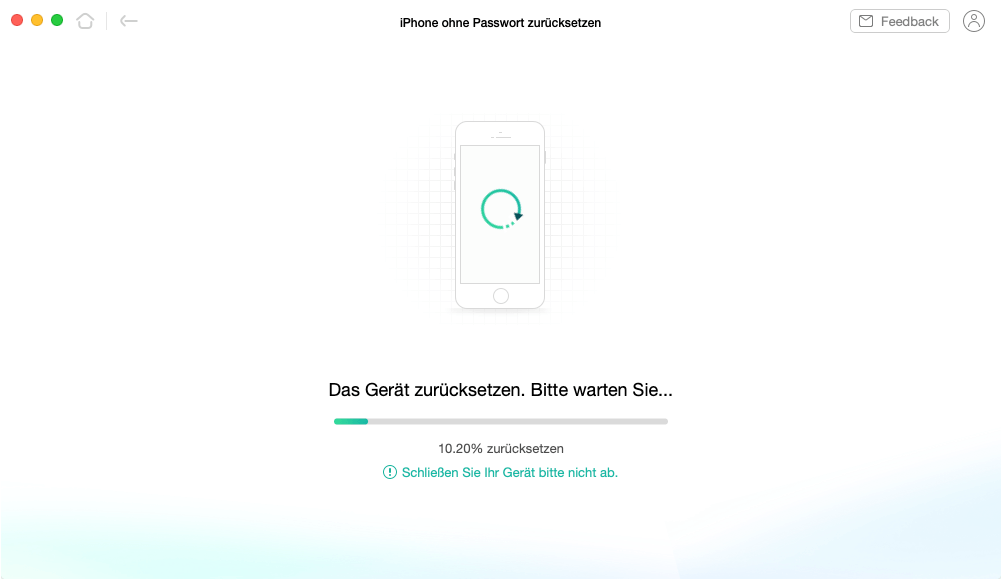
Sobald der Rücksetzen beendet ist, zeigt AnyFix Ihnen diese "Zurücksetzen komplett" auf der Schnittstelle an. Sie können klicken  , um die Seite zu verlassen, oder klicken
, um die Seite zu verlassen, oder klicken  , um zur letzten Seite zurückzukehren. Sie können auch klicken
, um zur letzten Seite zurückzukehren. Sie können auch klicken  , um zur Startseite zurückzukehren.
, um zur Startseite zurückzukehren.
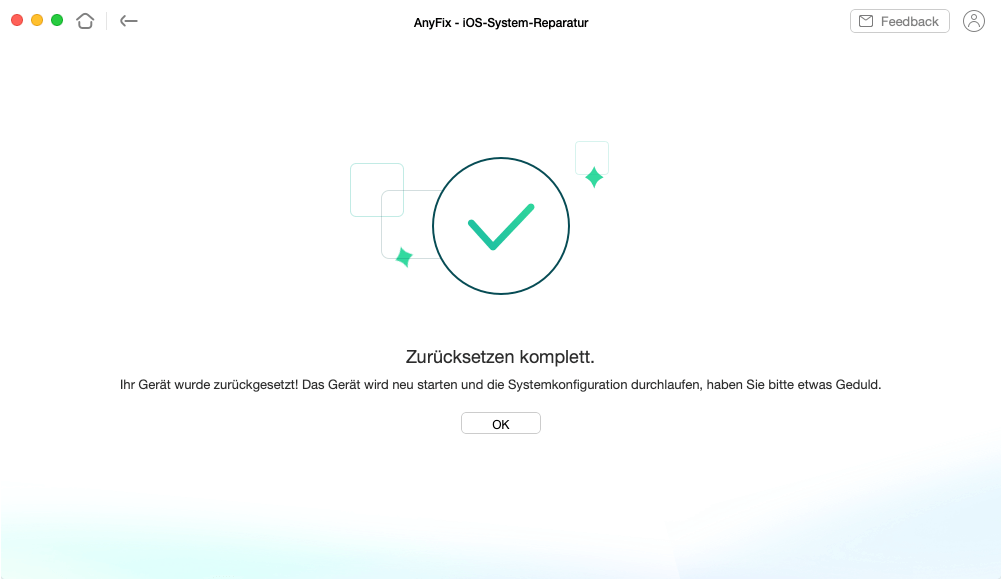
Schritt 3: 1-Klicken Zurücksetzen.
Gehen Sie wie folgt vor:
- Wählen Sie die Option "1 Klicken zurücksetzen"
- Klicken Sie, um den Prozess zu beginnen
- Warten auf 1-Klick-Rücksetzvorgang
Wenn Ihr Gerät nicht angeschlossen ist oder das Gerät von unserer Software nicht erkannt wird, sehen Sie nach der Auswahl von "1 Klicken zurücksetzen" eine Schnittstelle wie unten:
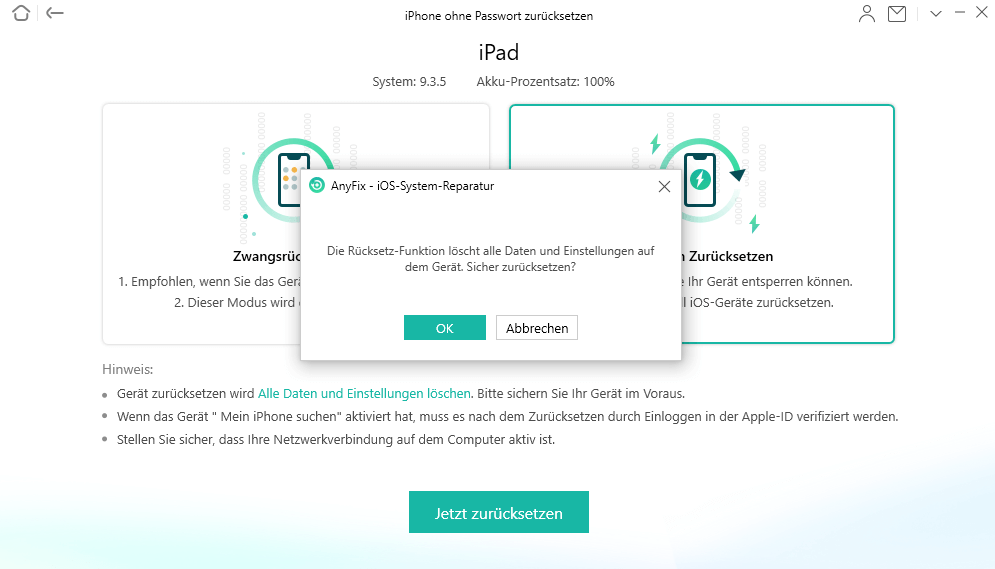
1. Nach dem Zurücksetzen werden alle Daten und Einstellungen auf Ihrem Gerät gelöscht. Bitte sichern Sie Ihre Gerätedaten im Voraus.
2. Wenn "Mein iPhone suchen" aktiviert ist, ist eine Überprüfung erforderlich, indem Sie sich nach dem Zurücksetzen bei Ihrer Apple-ID anmelden.
Sobald Ihr Gerät angeschlossen ist und Ihr Gerät von AnyFix erfolgreich erkannt wurde, beginnt unsere Software mit dem Zurücksetzen Ihres Geräts. Und Sie werden eine Schnittstelle wie unten sehen.
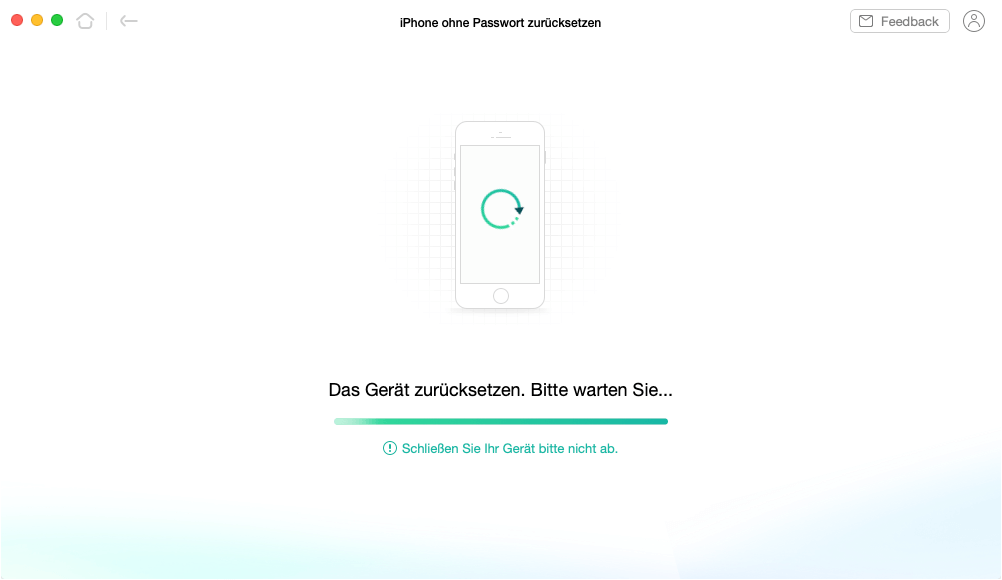
Wenn der Prozess beendet ist, zeigt Ihnen unsere Software die Schnittstelle "Zurücksetzen abgeschlossen" an. Sie können klicken  , um die Seite zu verlassen, oder klicken
, um die Seite zu verlassen, oder klicken  , um zur letzten Seite zurückzukehren. Sie können auch klicken
, um zur letzten Seite zurückzukehren. Sie können auch klicken  , um zur Startseite zurückzukehren.
, um zur Startseite zurückzukehren.
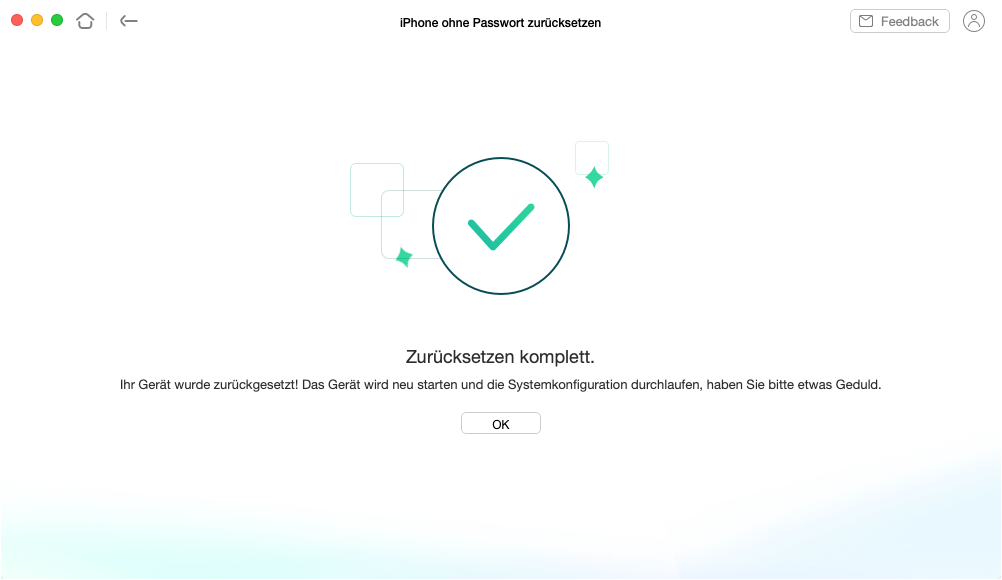
Screenify
AnyEnhancer
FocuSee
Vozard
AnyMiro